欢迎使用Small PDF转换成WORD转换器,这里为您提供SmallPDF转换器最新资讯以及SmallPDF转换器 相关基础教程、使用技巧、软件相关知识、软件激活、升级及常见问题等帮助。
发布时间:2018-06-20 11:25:24
SmallPDF合并分割软件运用于将原文件为PDF格式的加密保护文件进行转换成jpg文件。Jpg是图片格式的一种,PDF转jpg可以有效提取PDF文件的价值二次利用。同时软件的基础功能PDF转word,可以解决您对一些复杂文献的提取,告别慢速打字。smallpdf合并分割软件高效的解决了PDF到jpg的华丽转身,您值得体验。
同时小编在为您介绍下关于JPG格式的一些特点。JPG可以提高或降低JPEG文件压缩的级别。但是,文件大小是以牺牲图像质量为代价的。压缩比率可以高达 100:1。(JPEG 格式可在 10:1 到 20:1 的比率下轻松地压缩文件,而图片质量不会下降。)JPEG压缩可以很好地处理写实摄影作品。但是,对于颜色较少、对比级别强烈、实心边框或纯色区域大的较简单的作品,JPEG压缩无法提供理想的结果。JPEG 不适用于所含颜色很少、具有大块颜色相近的区域或亮度差异十分明显的较简单的图片。Jpg的优点摄影作品或写实作品支持高级压缩。利用可变的压缩比可以控制文件大小。支持交错(对于渐近式 JPEG 文件)。广泛支持Internet标准。由于体积小,jpg在万维网中被用来储存和传输照片。因此jpg图片文件逐步成了我们生活中重要的存储格式中的一种。
SmallPDF合并分割软件 V3.6 软件打开界面
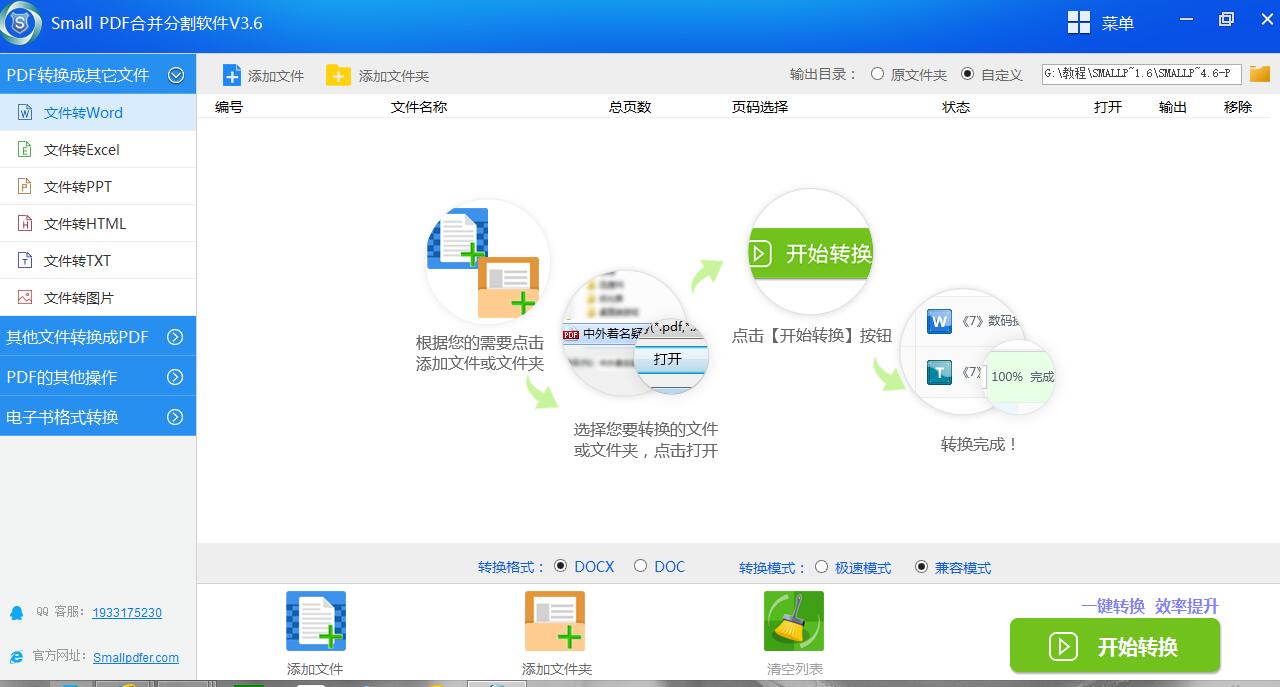
1.选择Small PDF合并分割软件的【PDF转换成其他文件】中的【文件转图片】。
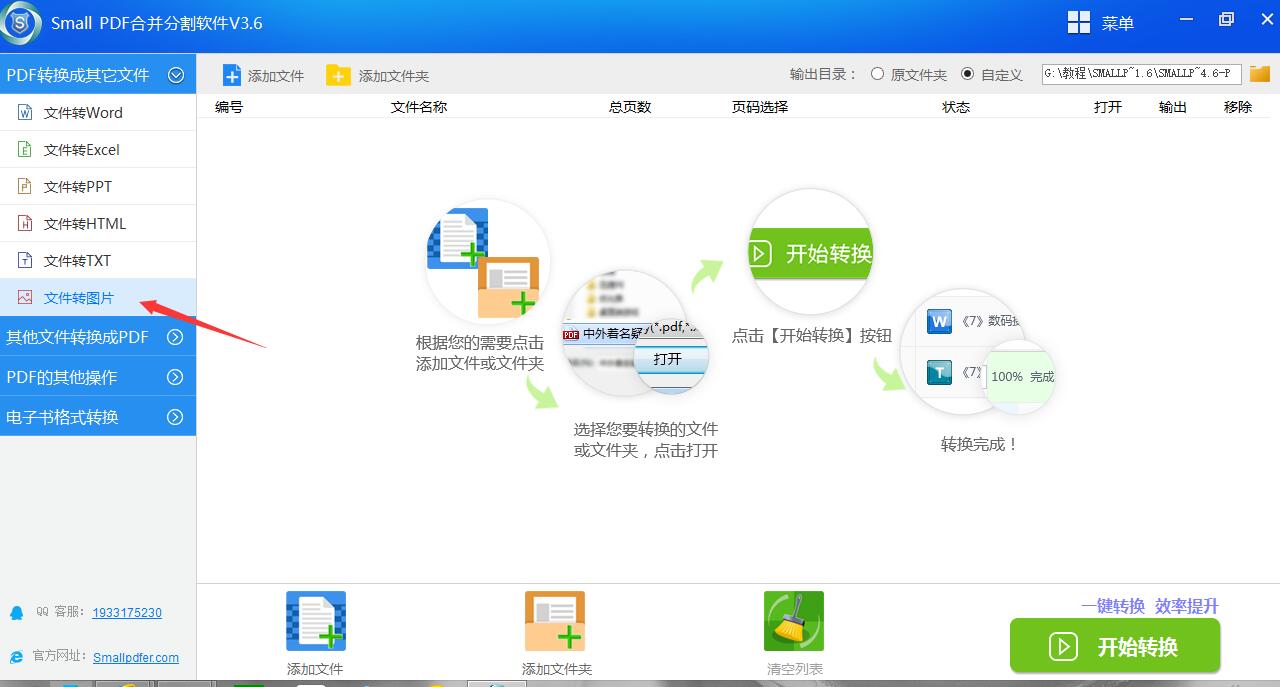
2.选择Small PDF合并分割软件的【添加文件】,根据路径找到您需要转换的PDF文件,将其打开。小编做的是两张测试PDF文件。
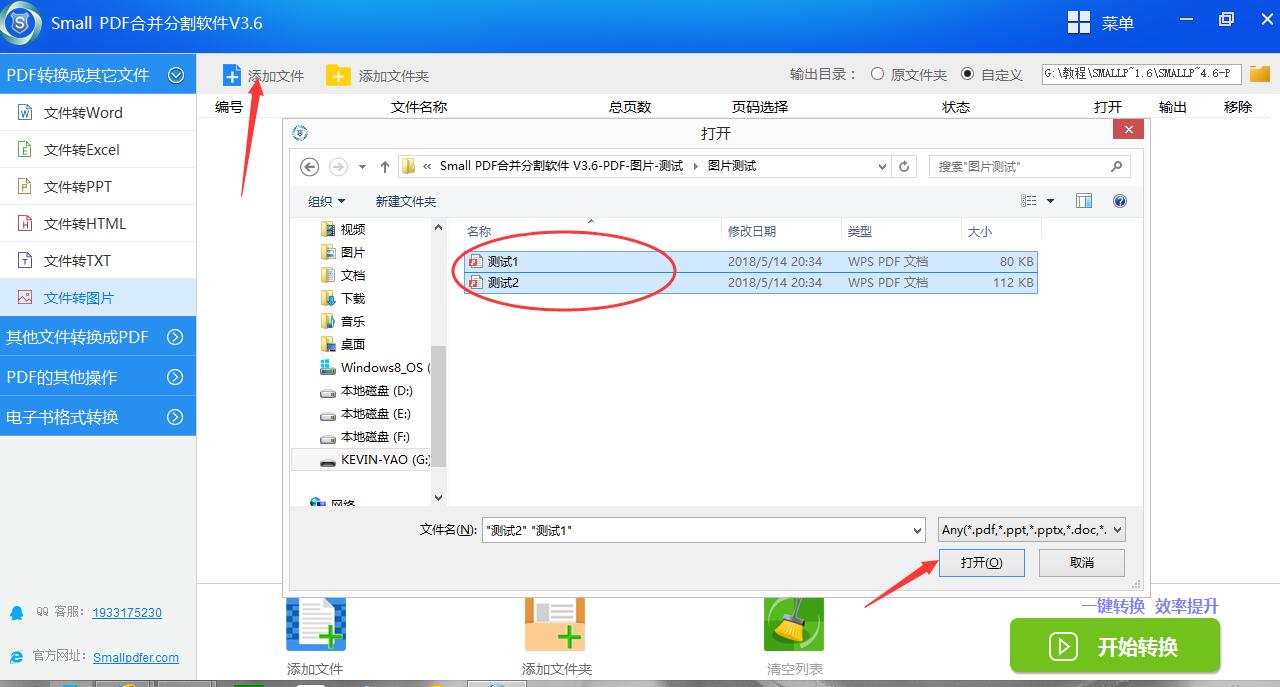
3.选择Small PDF合并分割软件的【输出目录】,选择转换后的文件存放地址,点击确定即可。
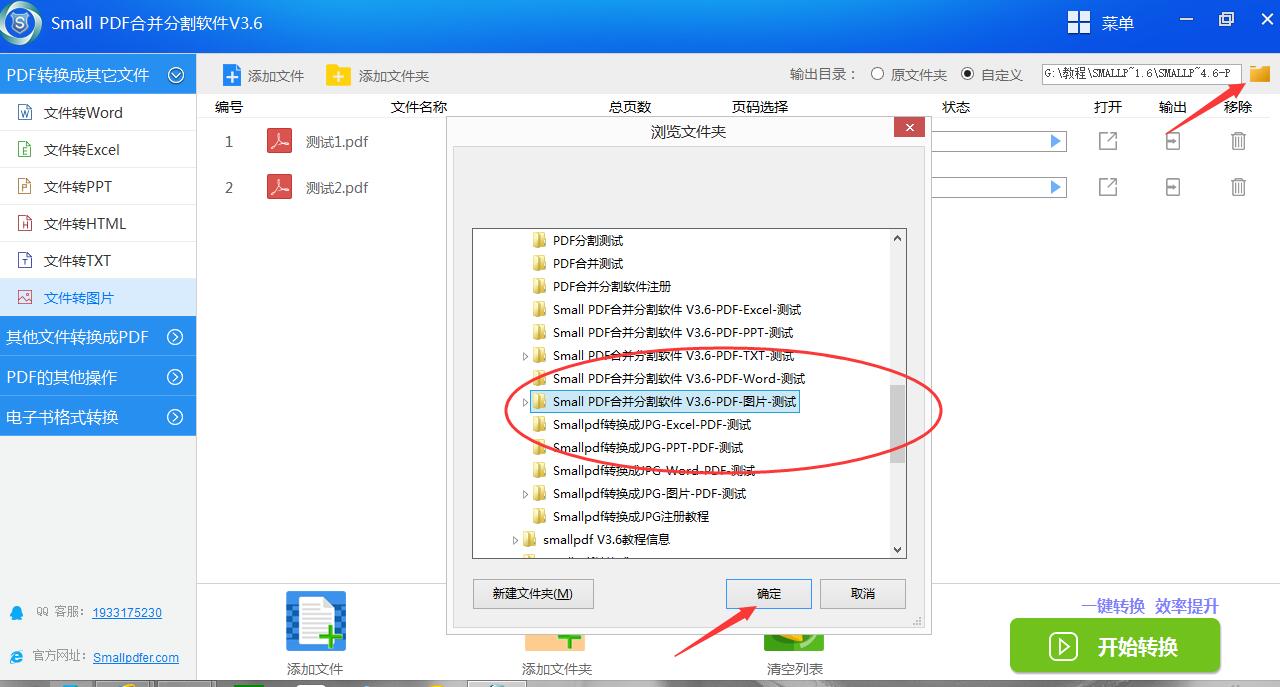
4.选择Small PDF合并分割软件的【开始转换】,PDF文件则通过极速内核快速进行转换。多个文件同时处理时,系统会按照先后顺序处理。
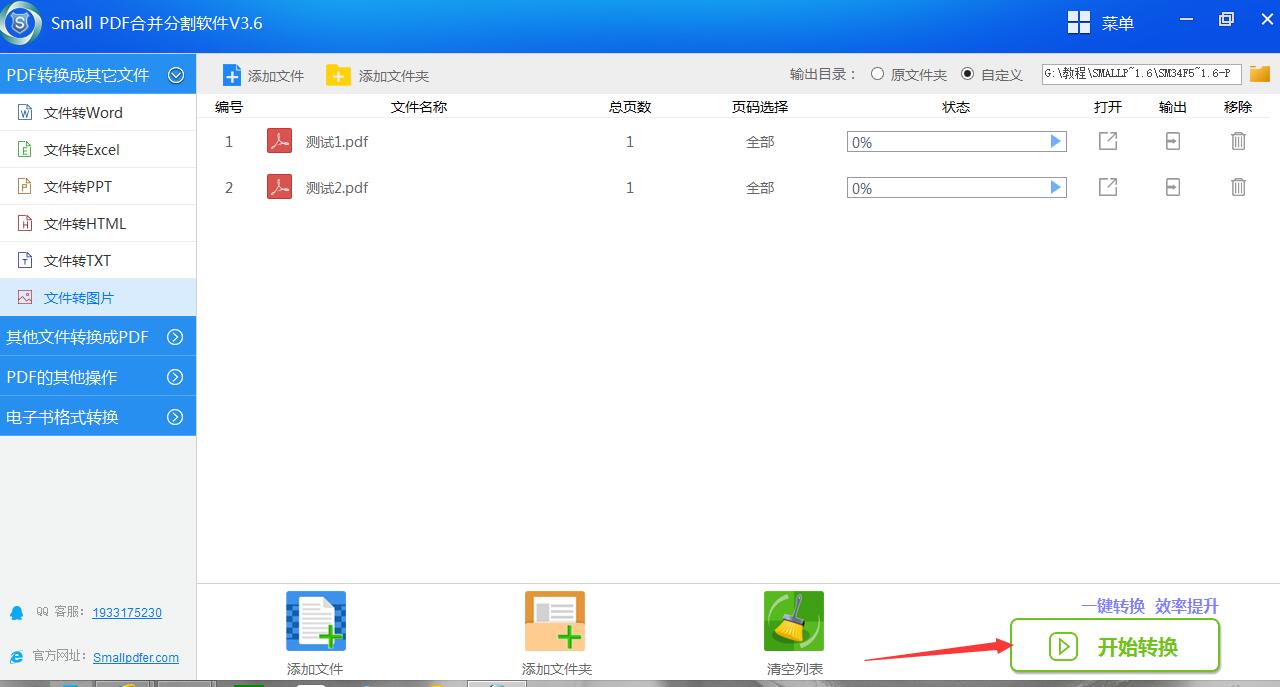
5.点击软件的【输出】,即可查看到转换后的图片文件,并将其打开。我们可以看到转换时间及命名规则。
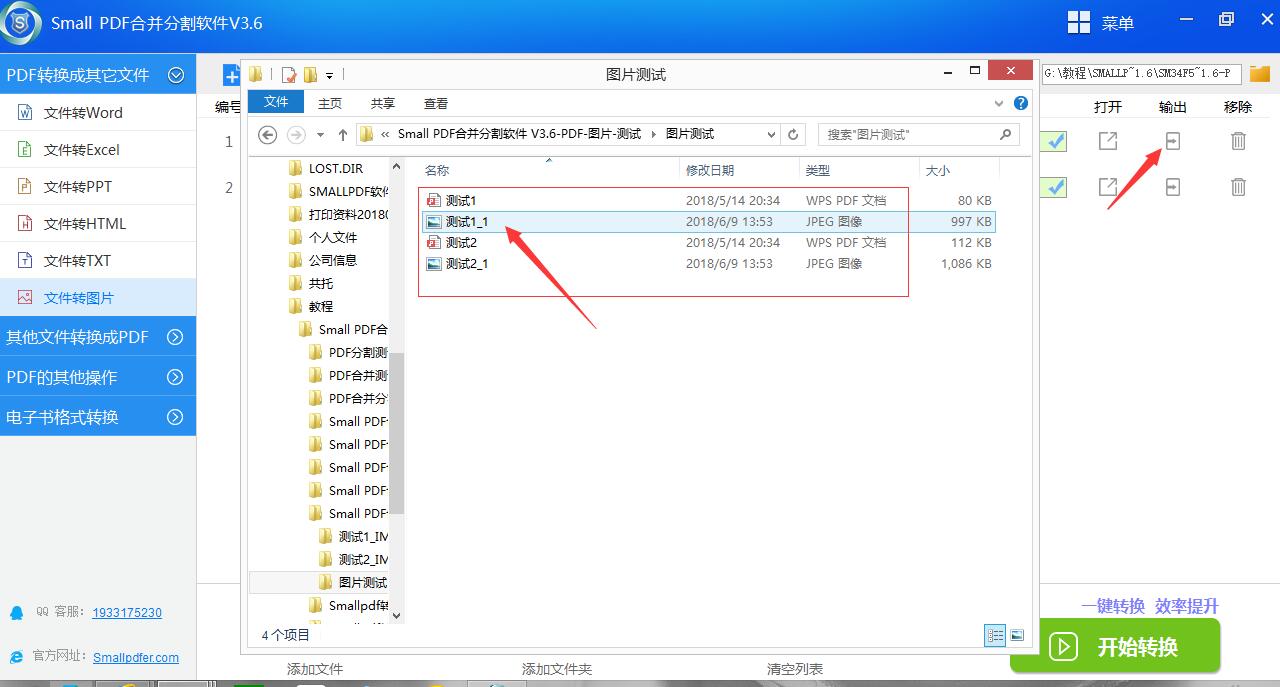
6.将转换后的图片文件与原PDF文件进行对比,色彩色还原,比例一比一还原。转换后的图片文件可以通过PS、MT等工具进行二次处理。
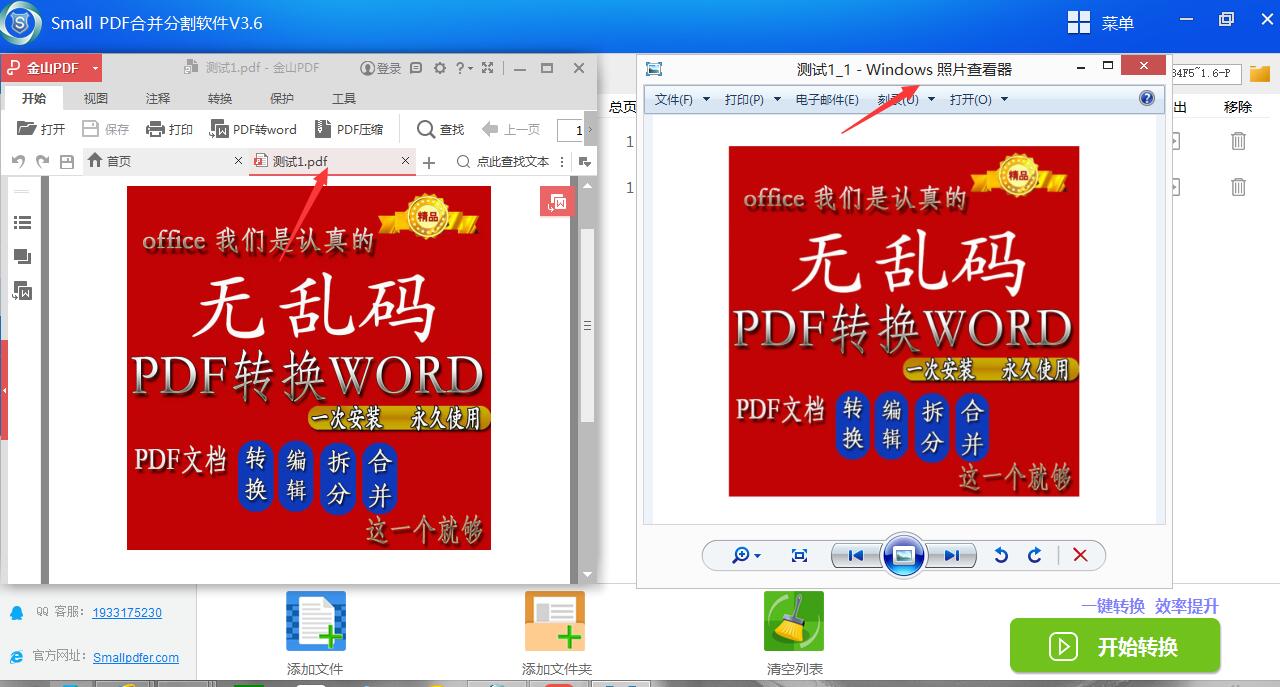
为了更好的适应,一些格式转换小知识少不了,想要了解更多格式的转换方法,您可以前往:PDF转换器的官网教程区。还可以发送邮件至官方邮箱:kefu@smallpdfer.com,反馈SmallPDF软件使用中不理解或者疑惑的点。
在延伸阅读中,有Smallpdf转换器软件注册授权的方式,需要的可以点击前往。
延生阅读:Smallpdf转换器软件注册授权